Hướng Dẫn Kiểm Tra Mức Sử Dụng Tài Nguyên Trên Hosting cPanel
Trong quá trình vận hành website, việc theo dõi và kiểm tra mức sử dụng tài nguyên là rất quan trọng để đảm bảo trang web hoạt động ổn định và tránh tình trạng quá tải. Trên hosting cPanel, bạn có thể dễ dàng theo dõi tình trạng sử dụng CPU, RAM, I/O, số lượng tiến trình, cũng như giới hạn mà nhà cung cấp dịch vụ đặt ra cho gói hosting của mình.
Tính năng của Resource Usage trong cPanel giúp bạn biết được:
- Website có đang sử dụng quá nhiều tài nguyên không.
- Nguyên nhân khi website bị chậm hoặc báo lỗi “Resource Limit Is Reached”.
- Lịch sử, sử dụng tài nguyên theo thời gian để điều chỉnh và tối ưu website.
- Việc thường xuyên kiểm tra mục Resource Usage sẽ giúp bạn chủ động xử lý khi có sự cố và tối ưu hiệu suất website.
Hướng Dẫn Kiểm Tra Mức Sử Dụng Tài Nguyên Trên Hosting cPanel (Resource Usage)
Bước 1: Đăng nhập vào hosting cPanel
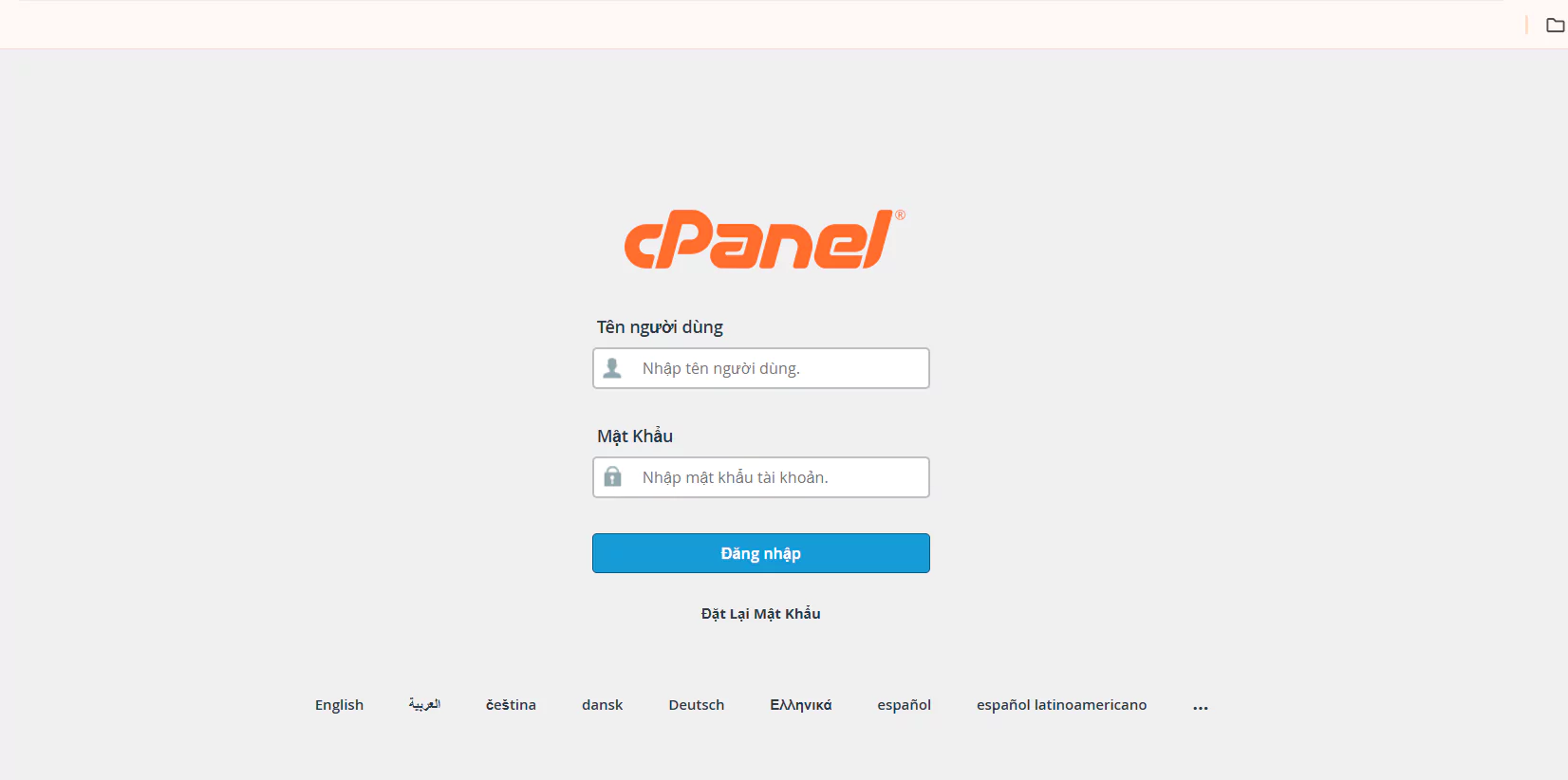
Bước 2: Truy cập mục Resource Usage
Ở giao diện quản trị cPanel tìm đến mục Metrics và bấm chọn Resource Usage
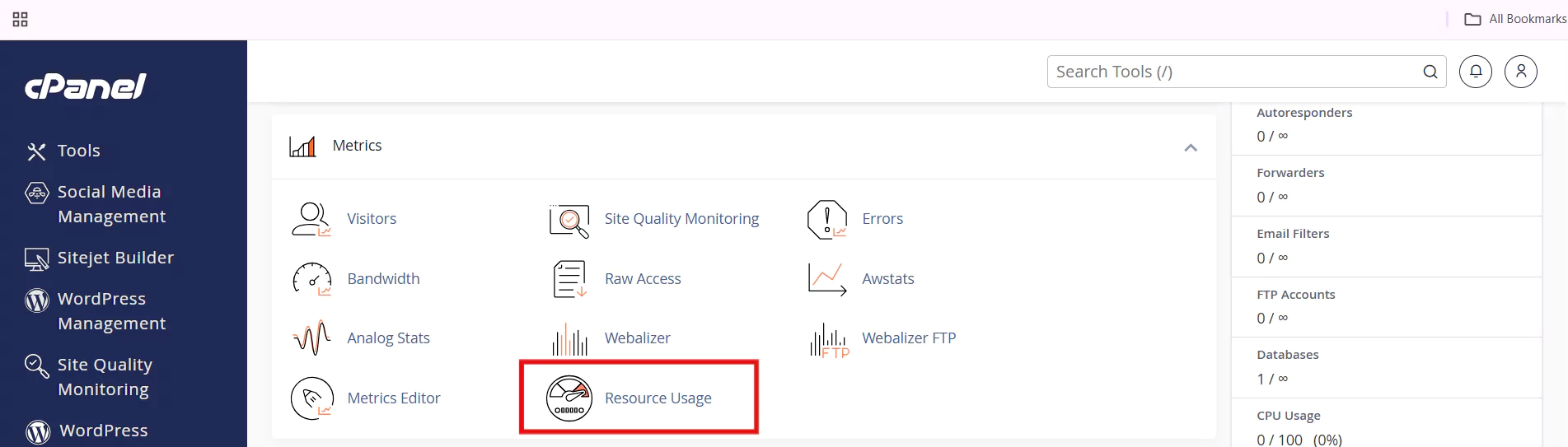
Sau bạn truy cập vào resource usage bạn sẽ thấy hiện dòng ” Your site has been limited within the past 24 hours”, nghĩ là đã từng bị giới hạn tài nguyên.
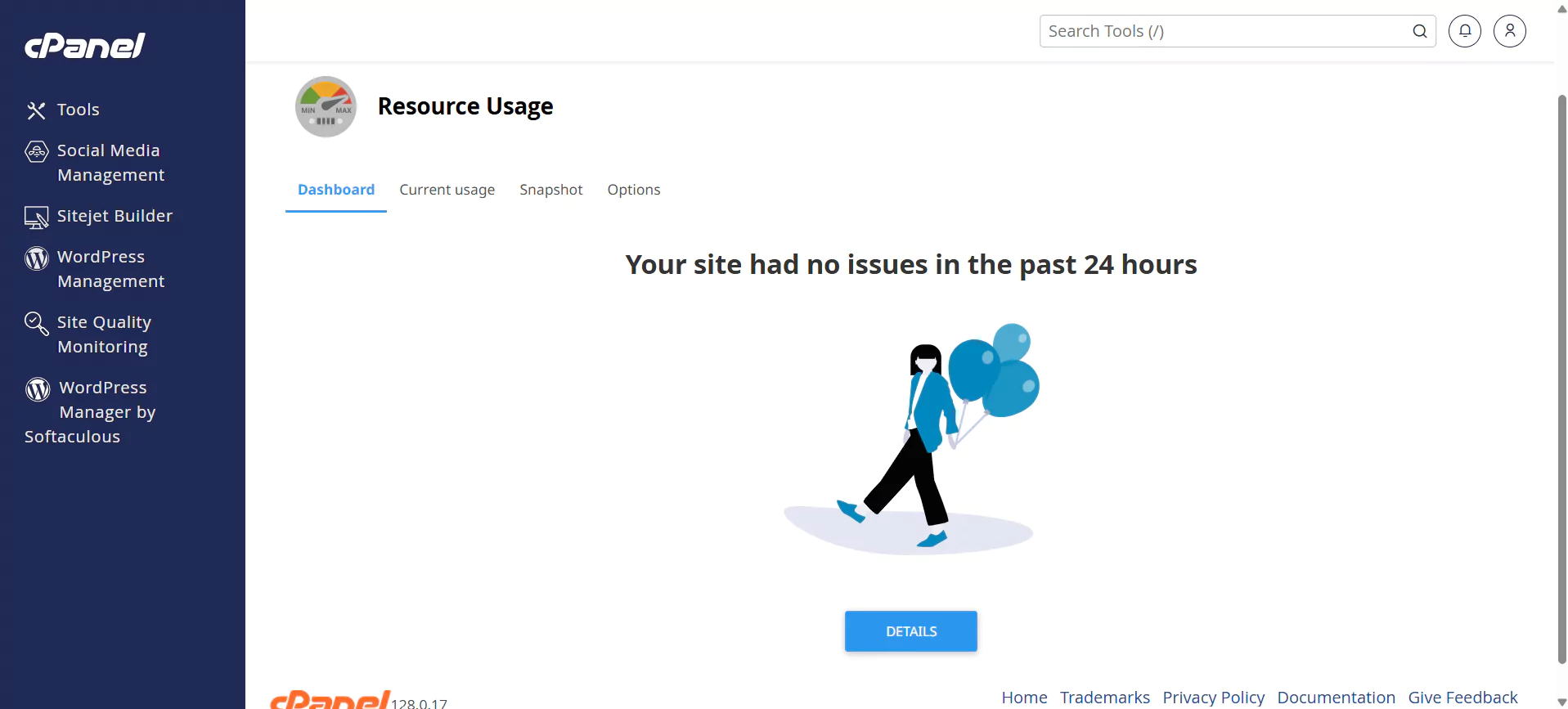
Bước 3: Xem chi tiết các tab trong Resource Usage
1. Current Usage (hiện tại)
-
Giúp bạn xem tình trạng sử dụng tài nguyên của hosting ngay tại thời điểm hiện tại.
-
Các tài nguyên được theo dõi thường gồm: CPU, RAM (Physical Memory), I/O (Input/Output) và đôi khi cả số lượng tiến trình.
-
Nếu có tài nguyên nào chạm trần (đạt giới hạn) thì ở tab này bạn sẽ thấy ngay → từ đó biết website có thể đang chậm hoặc báo lỗi.
-
Nếu màn hình hiển thị “No Result Found”, nghĩa là tại thời điểm đó website không gặp lỗi do quá tải, chỉ đơn thuần có số liệu sử dụng tức thời.
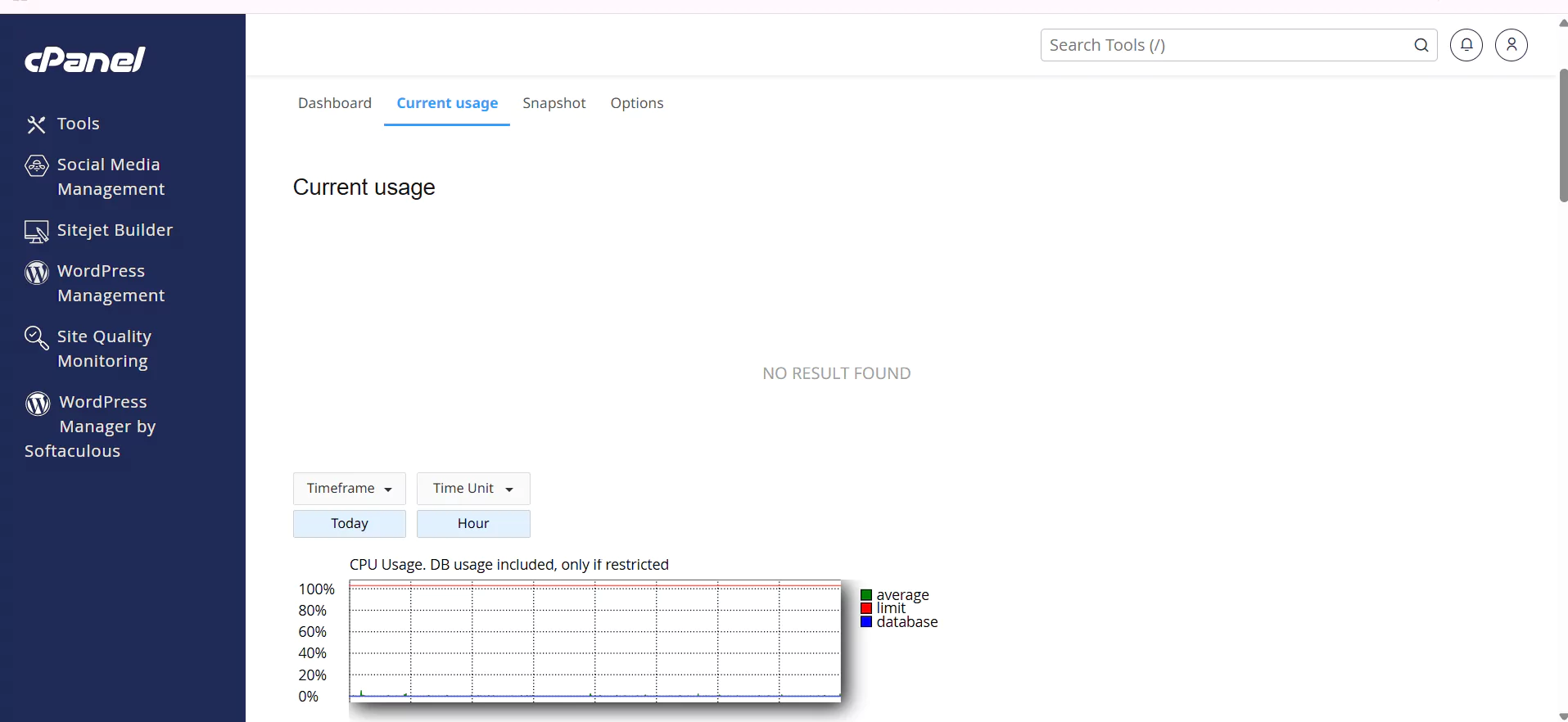
-
Cho phép bạn xem lại lịch sử sử dụng tài nguyên (CPU, RAM, I/O, Entry Processes, NPROC, IOPS) trong các khoảng thời gian đã qua.
-
Từ đó, bạn có thể biết:
-
Website có từng chạm giới hạn (Limit) hay chưa.
-
Tài nguyên nào bị sử dụng nhiều nhất.
-
Khung giờ nào website tải cao (để tối ưu cron, backup, hoặc xử lý plugin nặng).
-
Các cột trong bảng:
-
From – To: khoảng thời gian ghi nhận (theo giờ).
-
SPEED (CPU):
-
A = Average (mức dùng trung bình).
-
L = Limit (giới hạn CPU).
-
F = Faults (số lần bị giới hạn).
-
-
PMEM (Physical Memory – RAM): lượng RAM dùng trung bình, giới hạn RAM, và số lần vượt quá.
-
IO (Input/Output): tốc độ đọc/ghi đĩa trung bình, giới hạn, số lần vượt.
-
EP (Entry Processes): số lượng kết nối web đồng thời, giới hạn, số lần vượt.
-
NPROC (Number of Processes): số tiến trình chạy, giới hạn, số lần vượt.
-
IOPS: số thao tác đọc/ghi mỗi giây, giới hạn, số lần vượt.
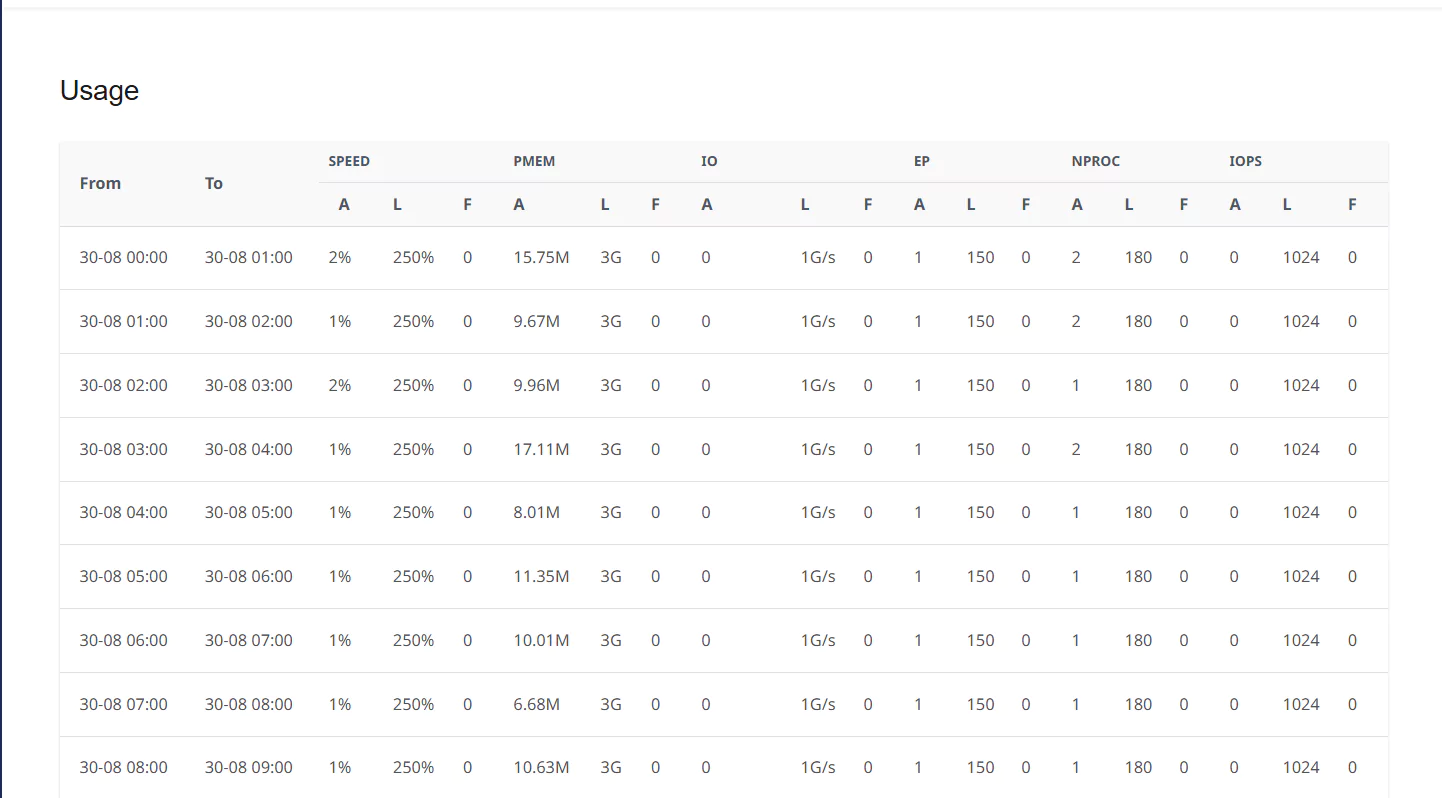
2. Snapshots / Processes (ảnh chụp tiến trình)
-
Xem tiến trình PHP/CLI nặng tại các thời điểm cao điểm.
-
Dò file hoặc plugin/route gây tải (ví dụ: /wp-admin/admin-ajax.php, job cron, plugin backup).
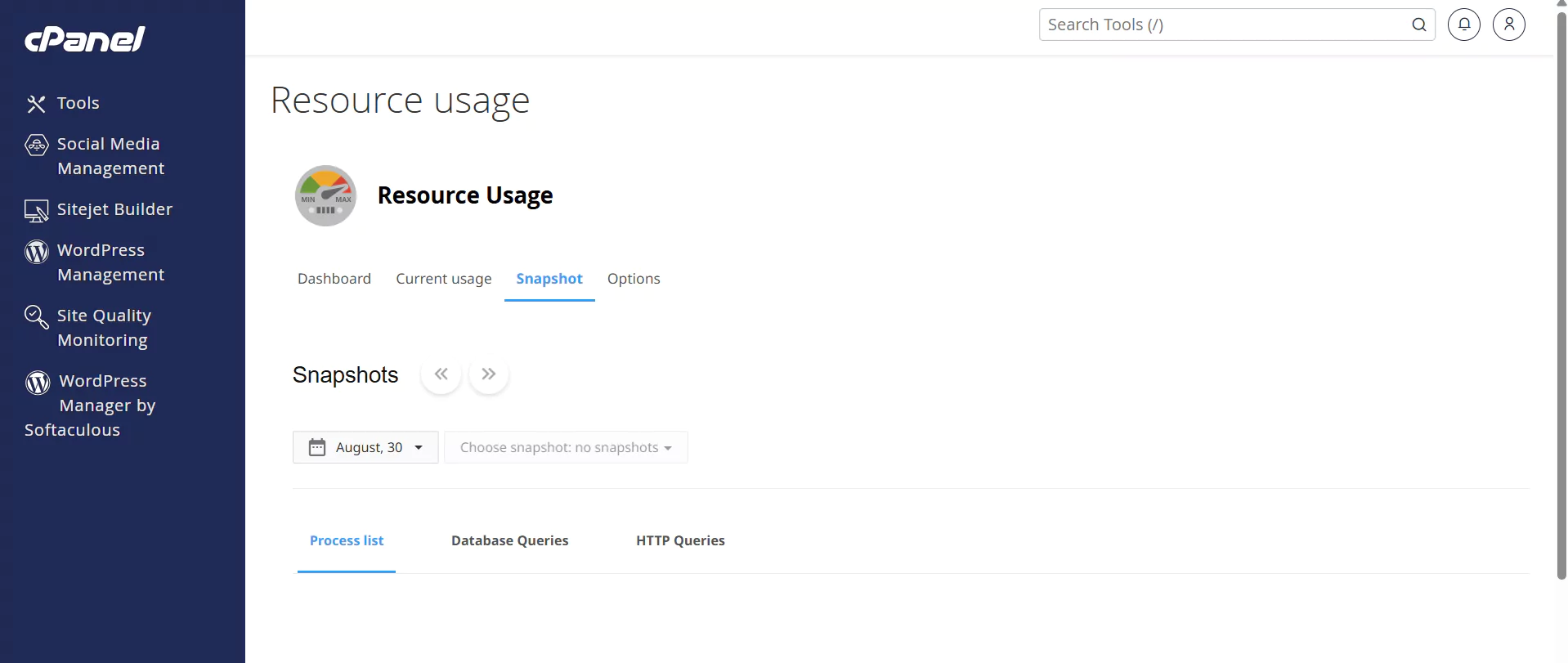
3. Options
-
Đây là nơi cài đặt thông báo qua email (LVE Stats Email Notifications).
-
Khi bật, hệ thống sẽ gửi email cho bạn nếu website vượt quá giới hạn tài nguyên (CPU, RAM, I/O, EP…).
-
Nhờ vậy, bạn sẽ biết ngay khi hosting bị quá tải để kịp thời xử lý (ví dụ: tối ưu code, giảm tải plugin, hoặc nâng gói hosting).
Giới Hạn Quyền Quản Lý: Thông báo hiển thị cho biết bạn không có quyền thay đổi thiết lập này. Quyền kiểm soát đã được khóa bởi nhà cung cấp hosting hoặc chính sách hệ thống.
Hành Động Cần Thực Hiện: Nếu bạn muốn bật hoặc điều chỉnh tùy chọn thông báo này, bạn cần liên hệ với quản trị viên hoặc nhà cung cấp dịch vụ để họ hỗ trợ kích hoạt cho bạn.
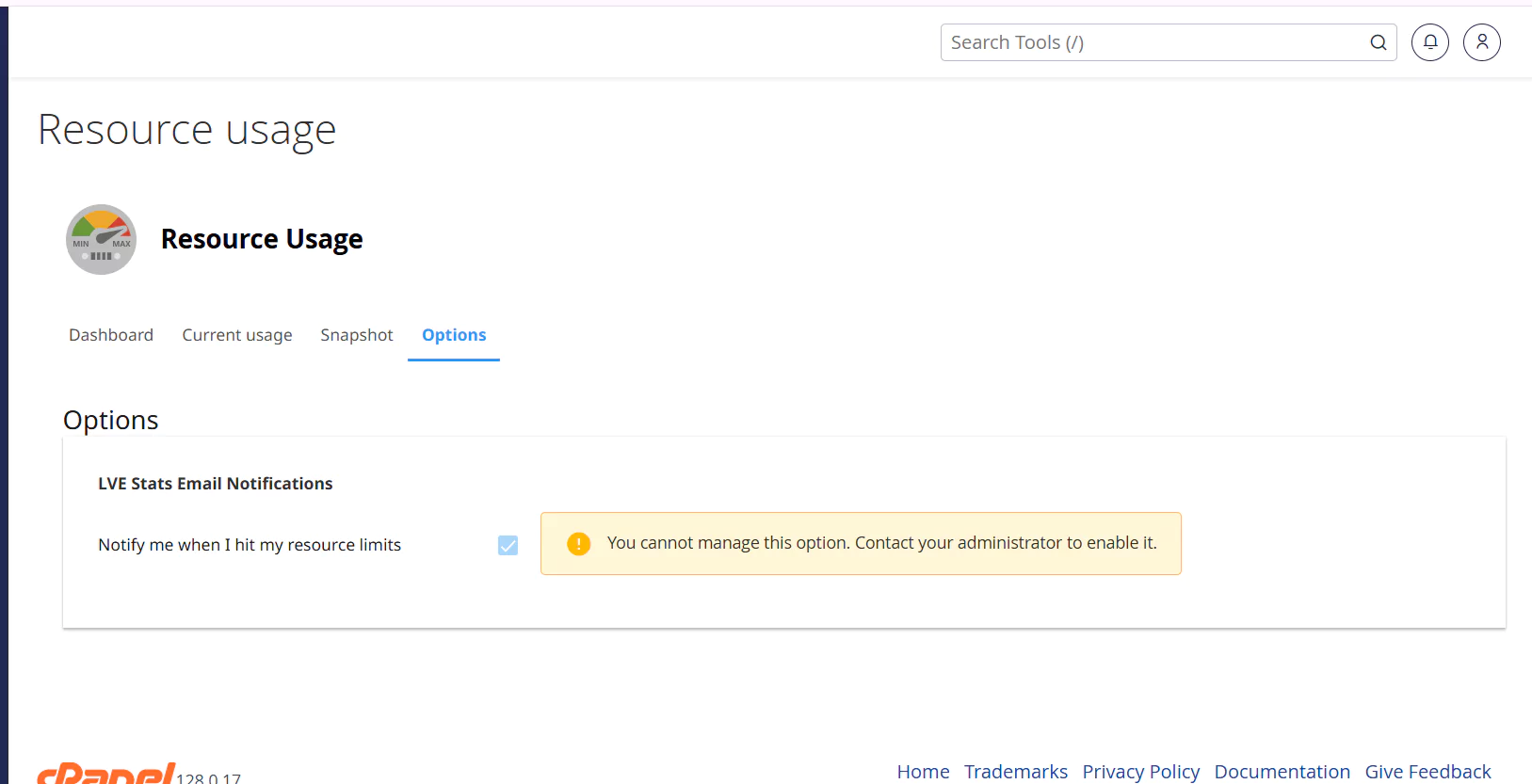
Nhìn chung, mục Resource Usage trong cPanel là công cụ quan trọng giúp người dùng theo dõi, kiểm soát hiệu quả việc sử dụng tài nguyên của gói hosting. Thông qua đó, bạn có thể sớm phát hiện các giới hạn, kịp thời tối ưu website hoặc liên hệ nhà cung cấp dịch vụ để đảm bảo hệ thống vận hành ổn định và hiệu quả.




